Publicité
 "Quel est le nom?"
"Quel est le nom?"
Cette célèbre citation de «Roméo et Juliette» de Shakespeare nous dit que la qualité d’une entité - comme une rose ou une personne - ne changera pas même si le nom est changé. Mais si Shakespeare est né à cette époque moderne, il pourrait repenser attentivement la déclaration.
Le nom compte. «Summer Holiday 2007 - 01.jpg» aurait un meilleur sens pour nous par rapport à «c0081503_8445631.jpg». Et je parie que Romeo de l'ère moderne entasserait son disque dur Mac avec beaucoup de fichiers avec des noms non sensés. À moins qu'il ne fasse quelque chose, il passera la majeure partie de son temps précieux à essayer de trouver la plus jolie photo de Juliette.
Changer les noms avec NameChanger
Mais ne vous inquiétez pas, Roméo, il existe des moyens de sortir du problème de dénomination. Utilisez une application gratuite de renommage par lots appelée NameChanger de MRRSoftware. Cette application ne fait qu'une chose, mais elle fait du bien. C'est peut-être mieux que les applications payantes.
La première chose que vous verriez après le lancement de l'application est l'interface simple. Plusieurs icônes vous aideront à accéder rapidement aux commandes.
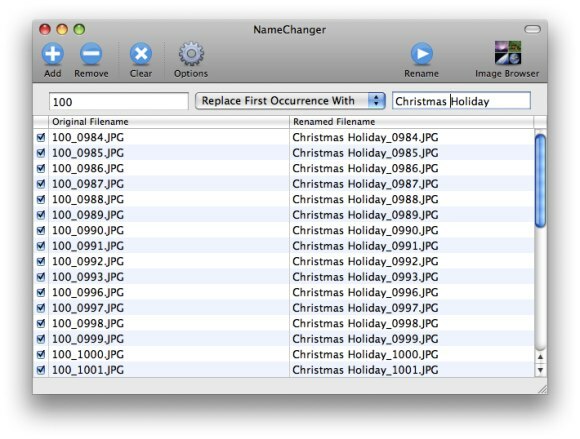
La première chose à faire serait de cliquer sur l'icône «Options» au milieu. Il existe des cases à cocher pour masquer l'extension, ignorer la casse et forcer les noms uniques.

Cliquez ensuite sur «Ajouter» pour placer les fichiers dans la liste de changement de nom. Vous pouvez également faire glisser et déposer des fichiers depuis le Finder.
Il y a aussi la liste des choix de règles au milieu qui vous permettra de renommer les fichiers de manière avancée, y compris l'utilisation de caractères génériques, la possibilité de supprimer des caractères,
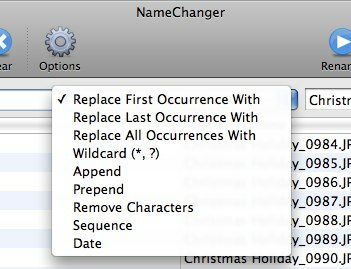
en utilisant Sequence,
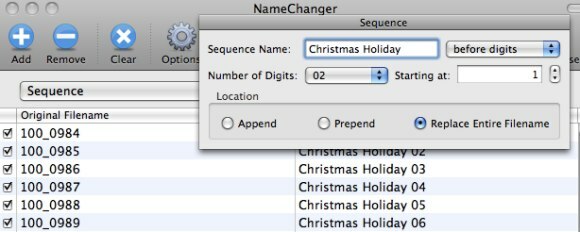
et en ajoutant également des dates.
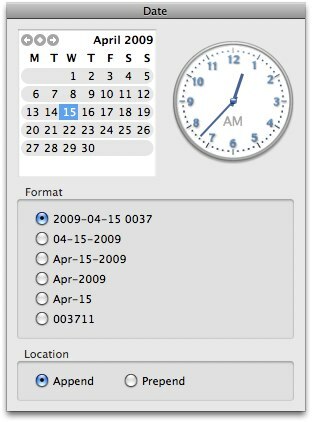
Lorsque vous avez fini de vous mêler des choix et d'obtenir le résultat souhaité, cliquez sur l'icône «Renommer».
Navigateur d'images et autres fonctionnalités utiles
Pour les fichiers image, il existe une fonctionnalité supplémentaire que vous pouvez utiliser, appelée «Image Browser», accessible à partir de la barre d'outils. Ce navigateur vous fournira un aperçu rapide des images qui sont renommées.
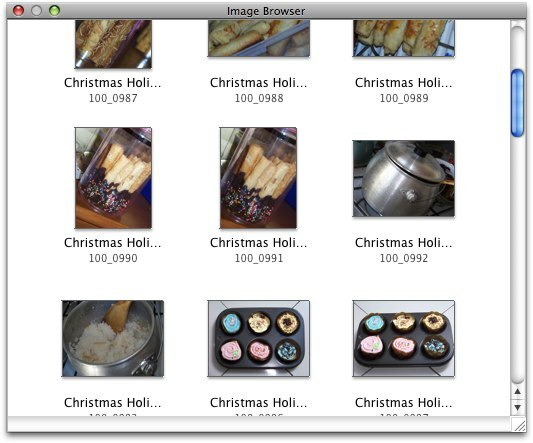
Vous pouvez également sélectionner / désélectionner des fichiers individuels dans la liste en cochant / décochant la case devant le nom du fichier.
Une autre fonctionnalité utile que cette petite application pourrait faire est d'enregistrer la «session de changement de nom» en accédant au menu Renommer - Enregistrer le changement de nom actuel ou en appuyant sur Commande + S sur le clavier. De cette façon, vous pourrez enregistrer les règles que vous avez définies dans les sessions.
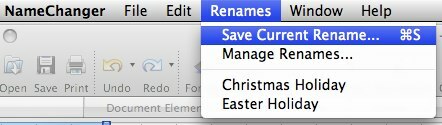
Si vous avez enregistré plusieurs sessions de changement de nom, vous pouvez accéder rapidement à la session à partir du menu Renommer. Vous pouvez également effacer les sessions enregistrées en accédant au menu Renommer - Gérer les renommages, sélectionner celle que vous souhaitez supprimer et cliquer sur le bouton moins (-) ci-dessous.
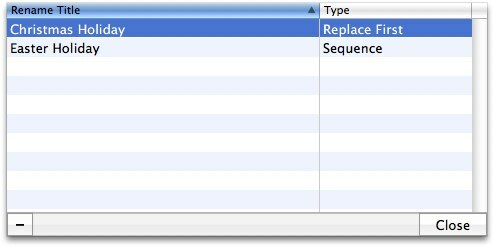
J'ai personnellement trouvé cette application très utile car j'ai des milliers de fichiers d'images littéraires avec des noms inhumains donnés par la caméra. Et vous? Avez-vous essayé NameChanger ou avez-vous d'autres applications de renommage préférées pour votre Mac? Partagez vos opinions en utilisant les commentaires ci-dessous.
Écrivain indonésien, musicien autoproclamé et architecte à temps partiel; qui veut faire d'un monde un meilleur endroit un article à la fois via son blog SuperSubConscious.